Tutorial Lengkap untuk Mentransmisikan DVD dari Komputer Anda ke TV dengan Chromecast
Google Chromecast generasi ke-3 terbaharu tersedia di Google Store untuk $35. Harganya yang murah dan prestasi pantas menjadikan Chromecast berdaya saing. Google Chromecast 3 berfungsi dengan baik dengan set TV 1080p sahaja. Jika anda ingin memainkan filem DVD, TV langsung dan video lain ke TV 4K, anda perlu membeli Google Chromecast Ultra.
Apa pun, jika anda tidak mempunyai produk pemain DVD, anda boleh menghantar DVD ke Chromecast untuk mendapatkan main balik DVD juga. Terdapat 2 cara biasa untuk menghantar DVD dari PC ke TV. Anda boleh menggunakan pemain DVD yang boleh menghantar DVD komersial. Atau anda boleh merobek DVD ke format yang disokong Chromecast. Penyelesaian terakhir mudah dikendalikan oleh kebanyakan pengguna. Oleh itu, artikel ini memberi tumpuan kepada cara merobek dan menstrim DVD dari komputer ke TV melalui Chromecast.
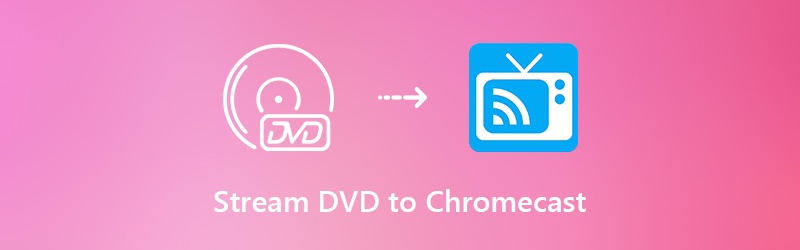

Bahagian 1: Cara Menghantar DVD ke Chromecast dari Komputer Anda
Untuk berjaya menghantar filem DVD ke TV melalui Chromecast, anda perlu membuat persiapan. Perisian Chromecast Google, cakera DVD, TV, komputer dan perisian ripper DVD diperlukan. Adalah mudah untuk mencari empat perkara pertama. Tetapi apakah perisian ripping DVD terbaik? Sekiranya anda ingin merobek DVD yang dibeli dengan kualiti asli 100%, anda tidak boleh ketinggalan Vidmore DVD Monster. Dilengkapkan dengan mengetuai Penyahsulitan DVD algoritma, anda boleh merakam hampir semua filem DVD ke pelbagai format video dan audio. Terdapat juga pelbagai pilihan codec, kualiti dan ketetapan awak boleh pilih.
Vidmore DVD Monster mampu merobek keseluruhan DVD ke MPG, DVD ISO dan folder tanpa transkoding. Anda boleh membuat salinan digital DVD asal Salinan 1: 1. Struktur DVD, trek video & audio yang lengkap, menu, bab dan sari kata dapat dirobek tanpa kehilangan kualiti. Kemudian, anda boleh menghantar DVD ke Chromecast dari PC untuk menikmati filem DVD dengan skrin paparan yang lebih besar.
Apa lagi, anda boleh dapatkan 6x lebih pantas untuk menstrim DVD ke TV melalui Chromecast. Sokongan penukaran kumpulan, CPU pelbagai teras dan pecutan GPU dapat membantu anda menjimatkan banyak masa. Penyunting video terbina dalam juga penting. Anda boleh menyentuh filem DVD dengan cepat sebelum merobek format Chromecast. Tidak perlu menggunakan program tambahan. Anda boleh merobek, mengedit dan menghantar DVD dari komputer ke Chromecast dalam satu hentian.
- Rip DVD ke format yang disokong Chromecast, seperti MP4, MKV, WebM, MOV, dll.
- Keluarkan perlindungan salinan dari DVD lama dan baru untuk kegunaan peribadi.
- Kelajuan merobek DVD 6x lebih pantas.
- Pastikan kualiti asal dan struktur lengkap filem DVD anda.
- Tukar trek sari kata dan audio untuk dihantar ke Chromecast.
Langkah 1: Muat turun, pasang dan lancarkan Vidmore DVD Monster percuma di Windows 10/8/7 / Vista / XP. Masukkan cakera DVD anda ke pemacu optik.
Langkah 2: Klik Muatkan DVD diikuti oleh DVD Disc. Anda boleh klik Lihat / Pilih Tajuk untuk mengakses semua kandungan DVD. Pilih video DVD mana yang ingin anda hantar ke TV melalui Google Chromecast, kemudian klik OK untuk mengesahkan.

Langkah 3: Buka kunci Rip Semua ke senarai di sudut kanan atas Vidmore DVD Monster. Di sini anda boleh menetapkan format output seperti MP4 yang serasi dengan peranti Chromecast anda. Setiap format video mempunyai pilihan yang berbeza untuk kualiti dan resolusi.

Langkah 4: Klik Rip Semua untuk menukar DVD ke Chromecast. Proses merobek DVD akan selesai dalam beberapa minit. Anda boleh mendapatkan versi digital cakera DVD anda dengan cepat.

Bahagian 2: Cara Streaming DVD ke TV dengan Google Chromecast
Setelah merobek kandungan DVD ke format Chromecast, anda dapat mengalirkan video DVD dari komputer ke TV melalui Chromecast. Untuk pengguna Chrome versi sebelumnya, anda boleh melakukan seperti yang ditunjukkan perenggan berikut.
Langkah 1: Jalankan program penyemak imbas Google Chrome. Muat turun dan pasang Google Cast sambungan. Anda boleh mendapatkannya dari kedai web chrome.
Langkah 2: Selepas pemasangan, anda dapat melihat ikon pemeran di bar alat. Tetapkan Kualiti pemutus tab dalam Pilihan untuk menyesuaikan kesan visual.
Langkah 3: Buka fail video DVD digital yang ingin anda hantar ke Chromecast.
Langkah 4: Klik ikon sambungan Google cast dan pilih peranti Google Chromecast anda. Sekarang anda boleh menstrim DVD ke TV menggunakan Chromecast.
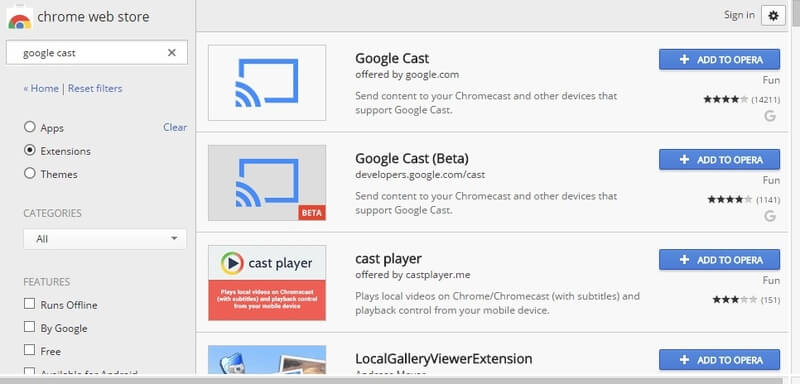
Sekiranya anda telah mengemas kini versi Google Chrome yang terkini, anda boleh menggunakan langkah-langkah berikut untuk menstrim filem DVD ke Chromecast secara langsung. Sebagai permulaan, pastikan komputer riba / komputer dan Chromecast anda disambungkan ke rangkaian Wi-Fi yang sama.
Langkah 1: Kembangkan tiga titik Menu ikon. Anda boleh mencarinya di penjuru kanan sebelah atas penyemak imbas Google Chrome.
Langkah 2: Pilih Pelakon dari senarai juntai bawahnya.
Langkah 3: Klik anak panah bawah kecil di sebelah Hantar ke.
Langkah 4: Pilih Hantar desktop untuk menetapkan komputer anda sebagai peranti sumber. Hasilnya, anda boleh menghantar filem DVD ke Chromecast dari PC atau Mac.
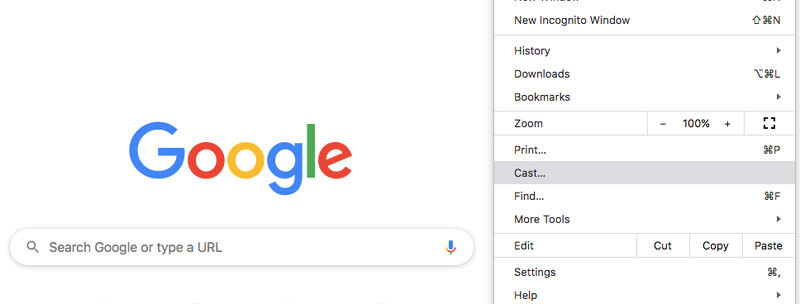
Kesimpulan:
Itu sahaja untuk bagaimana menghantar DVD ke Chromecast. Anda boleh melakukan streaming video DVD ke TV dengan menggunakan Vidmore DVD Monster dan Google Chromecast dengan mudah. Sebenarnya, anda juga boleh menukar DVD ke pemain mudah alih. Oleh itu, anda boleh menonton filem DVD di mana sahaja dan bila-bila masa. Anda tidak perlu membawa pemacu DVD dan cakera DVD fizikal di sekeliling anda. By the way, anda boleh membuat salinan digital koleksi DVD anda. Walaupun cakera DVD anda tergores atau tidak tersedia setelah bertahun-tahun, anda masih boleh mengalirkan DVD dari PC ke TV melalui Chromecast. Sila kongsi artikel ini jika berjaya. Anda juga boleh menghubungi kami mengenai sebarang masalah yang anda hadapi.


